Инструкция по подключению
Wazzup, для отправки оповещений и уведомлений в мессенджеры гостям
Подключите сервис «Ваззап» и настройте отправку сообщений гостям в WhatsApp и Telegram, при бронировании в вашем виджете Restoplace.
1️⃣ Регистрируемся в сервисе Wazzup
Для подключения сервиса «Wazzup» необходимо зарегистрировать аккаунт на сайте Wazzup и войти в личный кабинет Wazzup
🤑 Зарегистрируйтесь по нашему приглашению и получите 💵 500 ₽ на бонусный счет Wazzup: https://wazzup24.ru/ 🔥
2️⃣ Добавляем каналы в Wazzup
В вашем личном кабинете «Wazzup», на вкладке «Каналы» нажмите «➕ Добавить канал»
Добавьте каналы :Telegram, Whatsapp, MAX или Viber. Можно добавить оба канала, тогда Restoplace сначала попытается отправить сообщение по одному мессенджеру , потом по второму.
⚠️ ВАЖНО! «Telegram бот» не подходит ❌ для отправки уведомлений!
⚠️ ВАЖНО! возможность использования «WABA» есть, но нужно провести тесты, если вам нужен канал WABA — напишите нам в чат поддержки
Подробные инструкции:
⚠️ ВАЖНО! «Telegram бот» не подходит ❌ для отправки уведомлений!
⚠️ ВАЖНО! возможность использования «WABA» есть, но нужно провести тесты, если вам нужен канал WABA — напишите нам в чат поддержки
Подробные инструкции:
3️⃣ Пополняем баланс и подключаем тариф Wazzup
- Перейдите в «💲Подписки» → «➕ Добавить подписку»
- Выберите тариф, срок и подключите подписку на ваши каналы ✅
4️⃣ Подключаем Wazzup к Restoplace
- В личном кабинете Wazzup перейдите в «🔌Интеграция с CRM»
- В списке интеграций нажмите на карточку «API» → нажмите «Подключить».
- Откроется окно с ключом API. Cкопируйте «🔑 Ключ API». (После подключения интеграции ключ можно найти в том же разделе «Интеграция с CRM» → вкладка «Дополнительно»)
- В личном кабинете Restoplace, откройте «Общие настройки» в правом верхнем углу
- Перейдите в раздел общих настроек «Уведомления SMS/Мессенджер»
- Включите сервис Wazzup 🟢
- Вставьте ваш «🔑 Ключ API» в соответствующее поле
- Включите нужные каналы «Telegram», «WhatsApp», «Max», «Viber» (один или несколько) и переместите на верх приоритетный канал (сперва сообщения будут отправляться на него)
- Можете назначить оператора, кому будут приходить ответы гостей, или оставьте по умолчанию
- Нажмите «Сохранить»

Нажмите на карточку «API» → нажмите «Подключить». Откроется окно с ключом API → скопируйте его

После подключения интеграции ключ можно найти в разделе «Интеграция с CRM» → вкладка «Дополнительно»
5️⃣ Как дать сотрудникам доступ к приложениям Wazzup
После интеграции все ваши сотрудники 👥 из Restoplace появятся в Wazzup. Чтобы дать нужным сотрудникам доступ к приложениям Wazzup:
🔗 Как дать сотрудникам доступ к приложениям
🔗 Как установить и настроить приложения
🔗 Как продавать еще удобнее
- Перейдите в «🔌Интеграция с CRM» → «Настройки»
- Выберите канал и нажмите кнопку «Выбрать роли»
- Добавьте нужным сотрудникам роли
- Перейдите на вкладку «📱 Моб. приложение»
- Добавьте номера телефонов сотрудникам с ролями. На указанный телефон придет СМС со ссылкой для скачивания мобильного приложения. По ссылке сотрудник может установить приложение и авторизоваться по телефону, который вы указали
🔗 Как дать сотрудникам доступ к приложениям
🔗 Как установить и настроить приложения
🔗 Как продавать еще удобнее
👥Если вам нужно добавить сотрудников в Wazzup, которых нет в Рестоплейс, это можно сделать только через Рестоплейс:
- Добавьте сотрудника в Рестоплейс с любыми правами (не обязательно давать ему доступы)
- В личном кабинете Restoplace, откройте «Общие настройки» в правом верхнем углу
- Перейдите в раздел общих настроек «Уведомления SMS/Мессенджер»
- Выключите и снова включите Wazzup, и нажмите сохранить.
🛟 Если у вас не появились каналы в Restoplace:
- Убедитесь что в Wazzup включены и активны каналы
- Убедитесь что не подключен канал «Telegram бот», а подключен обычный Telegram
- Убедитесь что верно вставлен «Ключ API»
- Убедитесь что подписка в Wazzup оплачена
- В Restoplace выключите и включите «Wazzup» и нажмите сохранить, после этого обновите страницу
Если всё сделано верно, но каналы так и не появились: пришлите название заведения и скриншоты из Wazzup (что оплачен тариф и что активны каналы) нам в чат поддержки на сайте или в telegram
⁉️ Ответы на часто задаваемые вопросы
Ту мы собрали ответы на самые частые вопросы касаемые интеграции с Wazzup
Если гостям перестали приходить уведомления, проверьте:
- Проверьте оплачен ли канал в Wazzup
- Проверьте есть ли канал в Рестоплейс.
- Попробуйте выключить интеграцию, сохранить, снова включить и сохранить. Если после этого канал не появился – проверьте в личном кабинете Wazzup активен ли канал
- Если все активно, но уведомления до гостей не доходят – пришлите нам название заведения в чат техподдержки на сайте или в telegram
Да можно, если у вас подключены несколько мессенджеров, переместите выше приоритетный мессенджер
Нет, уведомления в телеграм могут отправляться только на обычный номер
Нет рассылок у нас нет, у нас есть только уведомления и напоминания о бронях гостя https://restoplace.cc/help/nastroika-sms
У нас вы можете отфильтровать и скачать «Базу гостей» и сделать рассылку по ней в специализированных сервисах.
Так же можете уточнить у Wazzup можно ли делать рассылку через них
У нас вы можете отфильтровать и скачать «Базу гостей» и сделать рассылку по ней в специализированных сервисах.
Так же можете уточнить у Wazzup можно ли делать рассылку через них
ВАЖНО! После подключения Wazzup, произведите настройки уведомлений и оповещений
Прочитайте ещё
Как добавить и изменить сотрудников в Restoplace
Выбор тарифа, оплата и продление подписки
Инструкция как зарегистрироваться, создавать заведения, добавить столы, настроить и установить на свой сайт
Руководство для обучения хостес управлению заявками
Как зарегистрировать аккаунт и создать заведение в Restoplace
Как добавить и изменить столы и залы в редакторе Restoplace
Как создать схему зала со стенами, столами и декором, в редакторе сервиса бронирования столов Restoplace
Общие настройки для всех адресов заведения, настройка бронирования, СМС-уведомления, сервисы аналитики

